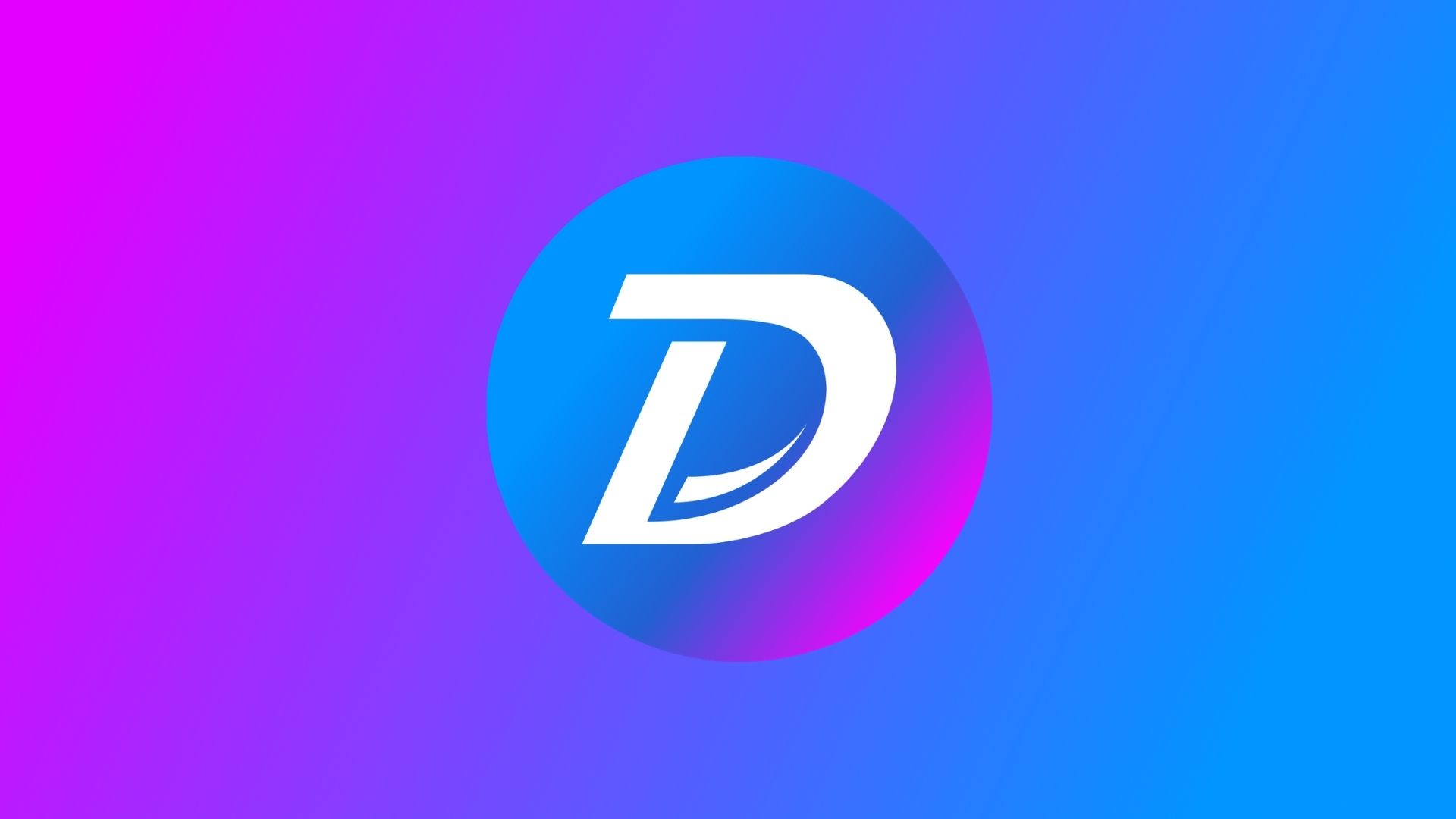Mostrando o GIMP em janela única
Para quem gosta de usar software livre o gimp sempre foi a melhor alternativa ao já consagrado Photoshop;
porém uma coisa que sempre me desagradou foi o fato dele ser exibido em 3 janelas separadas o que diminuia ( na minha opinião) a minha produtividade no programa.
Mas como tudo em software aberto pode ser modificado isso eh possível também no Gimp:
Na maior parte das distros que ja traz o Gimp instalado a versão é a 2.6, o que faremos é instalar a versão 2.7 deste software que permite a junção das janelas em uma só, tal qual é o CS5 da Adobe.
INSTALAÇÃO
A instalação é muito simples e passa por adicionar apenas um repositório ao seu Ubuntu Karmic Koala e depois actualizar os seus pacotes. Assim, comece por abrir a consola e escrever o seguinte para adicionar o repositório que contém esta nova versão do Gimp:
Digite no terminal:
sudo add-apt-repository ppa:matthaeus123/mrw-gimp-svne seguida, actualize as suas listas de programas e actualize o seu sistema. Pode utilizar o programa próprio para isso, o “Gestor de actualizações” (Sistema→Administração→Gestor de actualizações) ou então, a minha recomendação pois é mais rápido, escreva o seguinte no terminal:
sudo aptitude update && sudo aptitude safe-upgradeDepois de ter o sistema actualizado, abra o seu novo Gimp 2.7.1. Irá deparar-se com as 3 janelas da versão anterior. Para ter uma janela única, vá ao menu Windows→Single Window Mode.
Deve Fica assim:
OBS: No meu caso, assim que foi feita a instalação, só por via das duvidas dei um $sudo apt-get update
porque o programa não abria, Solução: desinstalar e instalar novamente o gimp agora com o repositório novo e ENJOY =D